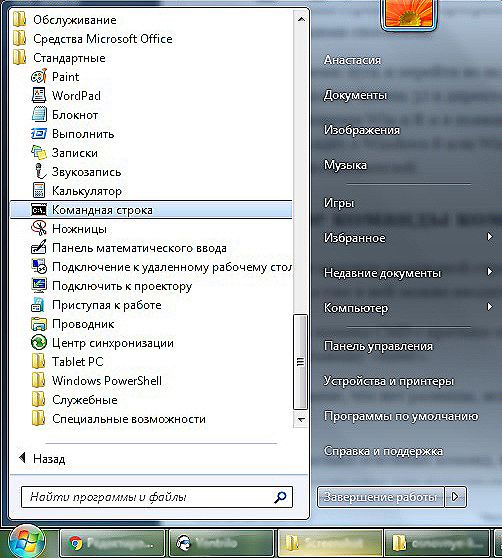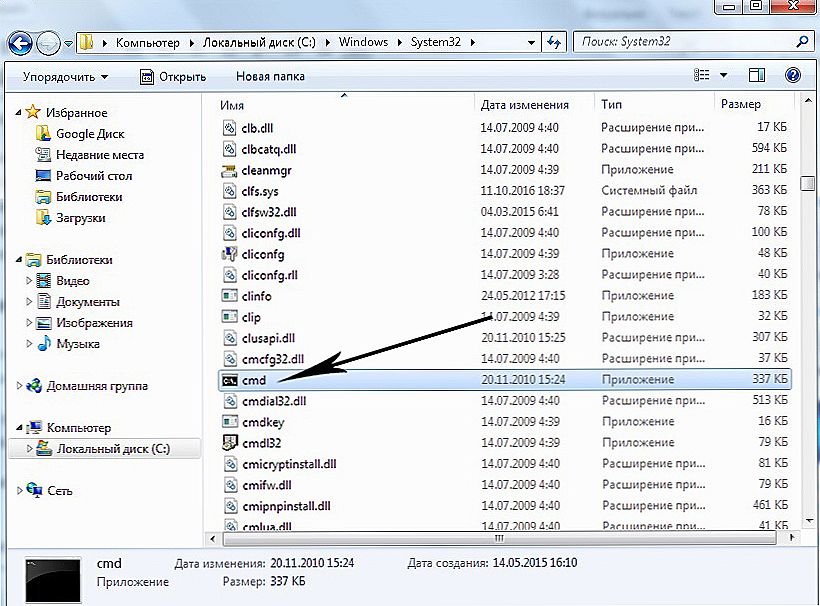Większość użytkowników systemu Windows wie, że system operacyjny zyskał popularność dzięki graficznemu interfejsowi użytkownika, który w czasie pierwszej wersji był prawdziwą rewolucją. Dziś nie można sobie wyobrazić komputera, a tym bardziej tabletu lub smartfona bez pięknej grafiki, przycisków i okien, w których uruchamiasz i pracujesz z aplikacjami.

Do pracy z wierszem poleceń użyj specjalnych słów lub wyrażeń - poleceń.
Czy wiesz, co wyłączyć lub ponownie uruchomić komputer, bez naciskania jakichkolwiek przycisków i jak natychmiast wyświetlić listę uruchamiania? Jeśli nie, materiał ten będzie bardzo przydatny.
Dzisiaj najbardziej popularne wersje Windows 7, 8 i 10, aw każdym z nich istnieje możliwość skorzystania z linii poleceń. Linia poleceń jest oddzielnym podprogramem, który pozwala na wykonanie dowolnego polecenia MS DOS bez użycia interfejsu graficznego.
Treść
- 1 Dlaczego potrzebujesz linii poleceń
- 2 Jak uruchomić wiersz polecenia systemu Windows
- 3 Podstawowe polecenia linii poleceń
- 4 Polecenia i pliki wykonywalne
- 5 Polecenie uruchamiania linii poleceń
- 6 Zrestartuj system Windows za pomocą wiersza poleceń
- 6.1 Funkcje wiersza poleceń w systemie Windows 10
- 7 Wniosek
Dlaczego potrzebujesz linii poleceń
Możesz użyć wiersza poleceń systemu Windows, aby szybciej wykonać wymagane zadanie. Po prostu wprowadź kilka liter nazwy i wywołaj żądany program lub master, a następnie odszukaj je w menu graficznym. W niektórych przypadkach prawie bez niego nie można się obejść.
Jest to infekcja wirusami komputerowymi, które blokują graficzny interfejs użytkownika i nie pozwalają na wykonywanie żadnych działań. Należą do nich typowe przypadki blokowania komputera z wymogiem przeniesienia pewnej kwoty na konto intruzów. Wiedząc, jak zadzwonić do CMD i co wpisać w to, zajmie się nimi w ciągu kilku minut.
Innym przypadkiem jest uszkodzenie plików systemowych lub części dysku twardego. W takim przypadku polecenia w CMD pomogą skopiować ważne dane.
Jak uruchomić wiersz polecenia systemu Windows
Ponieważ wiersz poleceń jest programem, musisz go uruchomić, aby zacząć. Można to zrobić na następujące sposoby:
- Wybierz menu Start i przejdź do zakładki Narzędzia.
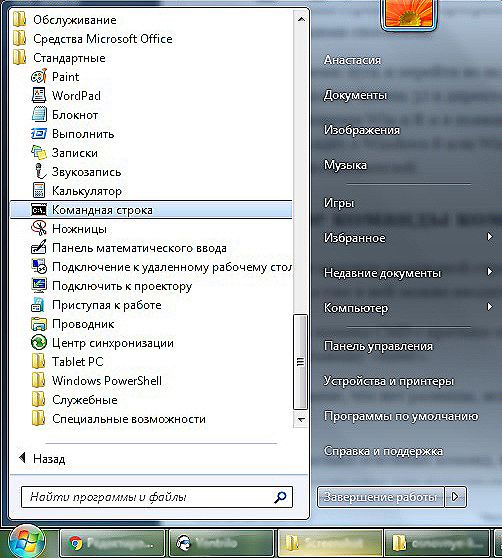
- Znajdź folder System 32 w katalogu instalacyjnym systemu operacyjnego.
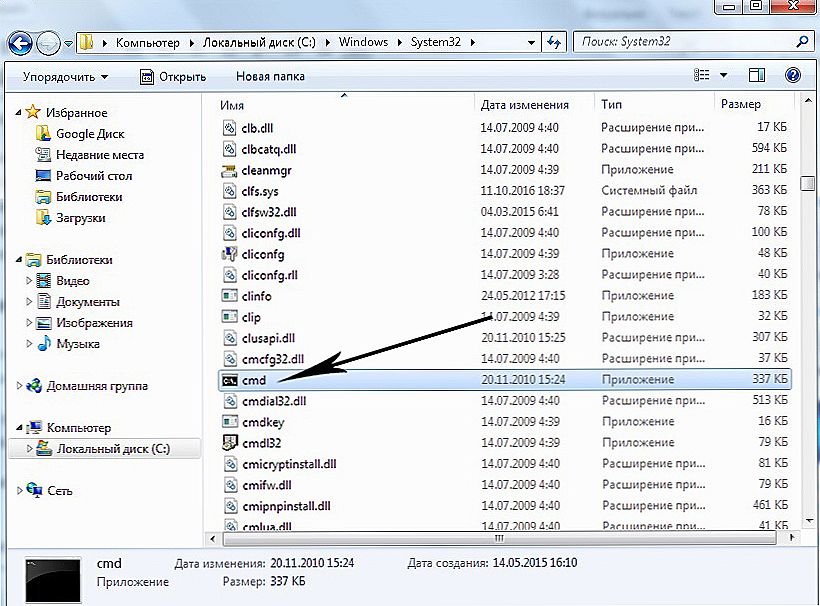
- Naciśnij klawisze Win i R, a następnie w wyświetlonym oknie wpisz cmd.exe.

- Jeśli mówimy o systemie Windows 8 lub Windows 10, a następnie klikając Win i X, możesz wyświetlić ukryte menu dla zaawansowanych użytkowników.
Podstawowe polecenia linii poleceń
Polecenie wiersza poleceń fraza nie jest w pełni poprawne. Ponieważ jest to osobny podprogram, a już w nim można wprowadzić dowolne obsługiwane polecenia. Pełna lista poleceń CMD z krótkim opisem jest bardzo prosta do zobaczenia. Aby to zrobić, po prostu wpisz pomoc i naciśnij klawisz "Enter".

Znając tylko kilka podstawowych poleceń, będziesz w stanie wykonać wszystkie podstawowe czynności, na przykład, uruchomić ponownie komputer lub wyświetlić listę startową, wykonać dowolne akcje z plikami i wiele więcej.
Oto tylko niektóre z nich:
- chdir - Zmień katalog bieżący na inny
- copy - Kopiowanie plików lub katalogów
- del - Usuwanie plików i katalogów
- dir - Pobierz listę plików w bieżącym katalogu
- shutdown / s - command shutdown
- shutdown / r - polecenie ponownego uruchomienia wiersza poleceń
- systeminfo - Umożliwia uzyskanie pełnych informacji o systemie operacyjnym i komputerze
Polecenia i pliki wykonywalne
Konieczne jest rozróżnienie poleceń i wywoływanie plików wykonywalnych. Pierwsze przeprowadzają określone działania, a drugie uruchamiają programy innych firm.Bardzo często, gdy występują problemy z działaniem Internetu, poproszona jest o wsparcie techniczne dostawcy, aby otworzyć wiersz polecenia i wpisać polecenie ping oraz adres strony lub serwera.

Tak więc ping nie jest linią poleceń, ale oddzielnym narzędziem. Możesz wywołać go bez rozszerzenia, a ścieżka jest możliwa tylko dlatego, że plik wykonywalny ping.exe znajduje się w domyślnym folderze systemowym. Aby uruchamiać programy z innych katalogów, musisz najpierw zmienić ścieżkę do nich.
Polecenie uruchamiania linii poleceń
Podobnie jak w powyższym przykładzie, w wierszu poleceń nie ma żadnych poleceń umożliwiających przeglądanie i edytowanie listy startowej. Jednak za pomocą CMD wywoływane jest narzędzie msconfig, które pozwala na to. Należy okresowo sprawdzać automatyczne ładowanie i wyłączać niepotrzebne programy, a także podejrzane, które wyglądają jak wirusy. Gdy komputer jest zainfekowany, pliki wirusów są pobierane ze złośliwych witryn, a ich aktywacja następuje po ponownym uruchomieniu systemu. Zwykle takie rzeczy są przechwytywane przez program antywirusowy, ale nie powinieneś polegać na nim całkowicie.

W wyświetlonym oknie możesz sprawdzić nie tylko programy, ale także usługi uruchomione na komputerze, często problemy są w nich ukryte. Wyłączenie wszystkich niepotrzebnych, znacznie zwiększysz szybkość komputera.
Zrestartuj system Windows za pomocą wiersza poleceń
Konieczność ponownego uruchomienia komputera występuje dość często.
Najczęściej jest to:
- zawieszony system operacyjny;
- zawieszony program;
- zwiększone obciążenie procesora;
- opóźnienie systemu;
- powolna praca w Internecie.
Polecenie shutdown służy do tego. Konieczne jest użycie go z parametrami uruchamiania, które dają wiele dodatkowych funkcji. Bez nich pojawi się certyfikat, w którym można wyświetlić wszystkie możliwe opcje uruchamiania.
- / r - Uruchom ponownie
- / s - Wyłączenie
- / a - zatrzymaj zamknięcie
- / f - Wymuszone zakończenie aplikacji
- / t + czas w milisekundach - Opóźnienie wyłączenia
Możesz również kontrolować zdalne zamykanie i ponowne uruchamianie komputerów, które, nawiasem mówiąc, są używane nie tylko do dobrych celów, na przykład podczas zdalnej pracy, ale także przez hakerów do uruchamiania złośliwego oprogramowania.
Funkcje wiersza poleceń w systemie Windows 10
W systemie Windows 10 pojawiło się małe, ale bardzo użyteczne ulepszenie.Teraz w CMD możesz użyć poleceń do zaznaczania, kopiowania i wklejania tekstu (odpowiednio klawisze CTRL + A, C, V).
Wniosek
Nawet jeśli nie uważasz się za zaawansowanych użytkowników komputerów, musisz dowiedzieć się, czym jest wiersz poleceń i jakie polecenia możesz w nim użyć. Umożliwi to znacznie bezpieczniejszą pracę z komputerem i zaoszczędzi wiele czasu. Z biegiem czasu przyzwyczaisz się do tego tak bardzo, że zrobisz to automatycznie.